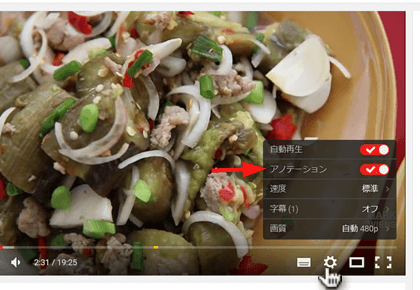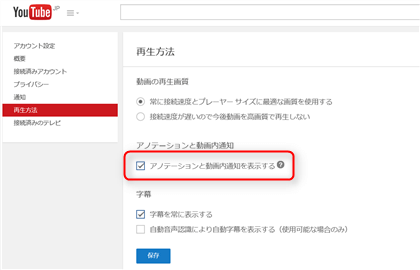YouTube動画でチャンネル登録やサイトのリンクを
画面上に表示するアノテーション(またはカード)。
今YouTubeでは当り前のように使われていて、
人気動画には殆どといっていいほど表示されているよね。
でも、あの表示が邪魔だなぁと思っている人も多いようだ。
そこでアノテーション、カードを非表示(オフ)にする方法を解説しようと思う。
YouTube動画のアノテーションをオフにする方法
まず、今現在見ている動画のアノテーションを非表示にするのは簡単だ。
動画の再生画面にある歯車マークをクリックすると
アノテーションをON/OFFできる設定が表示される。
ここの設定を変えるだけでいいんだ。
常時非表示にするには
でも、 できれば、一度の設定で全ての動画のアノテーション・カードを
最初から非表示になるようにしたいと思うだろう。
それにはどうすればいいか?
アカウント設定画面から設定をすればいいんだ。
アカウント設定画面の再生方法ページを見てみよう。
中央当たりに「アノテーションと動画内通知」という部分がある。
そのチェックを外せば非表示になるよ。
アドオンやスマホで、非表示にできるの?
GoogleChromeやFireFoxでのアノテーション非表示のためのアドオンは
広告カットやコンテンツカットをするアドオンに含まれている機能だ。
ただし、残念ながら現在はアドオン自体が無くなっていたりして
正常に常時アノテーションを非表示にできるアドオンが存在しないようだ。
また、AndroidスマホやiPhoneなどのモバイル端末では、
そもそもアノテーションは表示することが出来ない。
だから、アノテーションが邪魔だと思うなら、
PCではなく、AndroidやiPhoneでYouTubeを見るというのも一つの手だね。
画面は小さくなるけど…
ただし、Androidでも表示されるカード機能については、
今後「非表示」設定が出てくるかもしれないね。
まとめ
どうだったかな?
YouTubeの機能の中で非表示(オフ)にできることが解ったと思う。
- 動画再生画面の歯車ボタンの中にアノテーションON/OFF設定がある
- アカウント設定画面の再生設定でアノテーションをオフにすると
デフォルトで全ての動画のアノテーションが非表示にできる
動画を投稿して宣伝したい人には、アノテーションやカードという機能は凄く便利だ。
でも視聴者側には
「サイトリンクやチャンネル登録したければ自らチャンネルページからするよ」
と言わんばかりに不評なのも事実だね。
せっかく手間をかけて貼り付けたアノテーションを
結局非表示にされていました、なんて事になるのは、投稿者としても切ないだろう。
貼り付ける位置や表示頻度を考えて、動画の邪魔にならない配慮も大事なんだね。